Како омогућити и конфигурирати Ви-Фи 5 ГХз на лаптопу или рачунару?

- 2732
- 464
- Jermaine Klein
Како омогућити и конфигурирати Ви-Фи 5 ГХз на лаптопу или рачунару?
У овом чланку ћу дати одговор на два популарна питања везана за Ви-Фи 5 ГХз на лаптопима и рачунарима са инсталираним Виндовс 10, 8, 7. Рећи ћу вам и показати како повезати лаптоп или рачунар на Ви-Фи мрежу у овом домету. Како омогућити и конфигурирати Ви-Фи 5 ГХз на рачунару. Приметио сам да многи греше у тим стварима и не разумеју баш тако како то уопште функционише и шта је овај Ви-Фи на фреквенцији од 5 ГХз. Морам одмах да кажем да би подршка за овај опсег требала бити на нивоу Ви-Фи пријемника који је изграђен у вашем лаптопу или повезан на рачунар. То је хардверска подршка. Ако пријемник не подржава овај асортиман, а затим решите овај проблем са подешавањима или возачима неће радити. Само замена пријемника. Али прво ствари прво.
На једноставном језику о томе како то функционише. Постоје два опсега који истовремено дистрибуирају Ви-Фи мрежу у опсегу 2.4 ГХз и 5 ГХз. Постоје Ви-Фи мрежни стандарди: 802.11А / б / г / н / ац / секи. Најчешћи 802 данас.11н (ради у опсегу 2.4 ГХз и 5 ГХз) и 802.11АЦ (ради само у распону од 5 ГХз). Најновији стандард 802.11АКС може радити на фреквенцији 2.4 и 5 ГХз. Подршка за одређени Ви-Фи мрежни стандард и у складу с тим, фреквенција зависи од Ви-Фи модула (пријемник). Ако, на пример, пријемник подржава само 802.11а / б / г / н, тада ће видети мреже само у опсегу 2.4 ГХз (упркос чињеници да стандард Н може радити на 5 ГХз). Ако постоји подршка 802.11АЦ / секира, тачно подржава опсег од 5 ГХз.
Закључци: Да бисмо се повезали са Ви-Фи мрежом у домету 5 ГХз, потребан нам је рутер (приступна тачка) која ће дистрибуирати мрежу у овом опсегу и пријемнику (у лаптопу, рачунару), који подржава овај распон на нивоу хардвера. То може бити Ви-Фи модул у лаптопу, на телефону уграђен у матичну плочу или УСБ Ви-Фи адаптер повезан на рачунар. По правилу, карактеристике лаптопа или адаптера указују на информације о подржаном опсегу. Ако није, онда можете да се крећете према Ви-Фи стандардима које он подржава.
Како изводити чек и сазнати ако постоји подршка распона од 5 ГХз на вашем лаптопу или рачунару који сам већ написао у посебном члану: Зашто је лаптоп, паметни телефон или таблет не види Ви-Фи мрежу 5 ГХз. Ако постоји подршка, а у радијусу постоје мреже које се емитују у опсегу од 5 ГХз, а затим све треба да ради. Ако ваш лаптоп или рачунар не подржава овај асортиман, затим у случају лаптопа, морате да промените Ви-Фи модул или повежите спољни УСБ адаптер са подршком за Ви-Фи 5 ГХз. У случају рачунара, потребан вам је још један Ви-Фи адаптер.
Како омогућити Ви-Фи 5 ГХз на рачунару или лаптопу?
Није важно који систем је инсталиран, Виндовс 11, Виндовс 10, Виндовс 8 или Виндовс 7 - Поред тога, није потребно укључити 5 ГХз.
Ако пријемник на рачунару подржава 5 ГХз, Ви-Фи је укључен и ради, рачунар види мреже, а затим ће Виндовс на листи мрежа на располагању за повезивање мреже одмах приказати мрежу у оба раса. Само треба да одаберете мрежу, унесите лозинку и повежите се. Све према упутствима (на пример, Виндовс 10). Ако рачунар на нивоу хардвера не подржава овај домет - мрежа која послује на 5 ГХз неће бити приказана.

У фабричким подешавањима рутера у име мреже која ради на 5 ГХз може бити "_5Г" (и многи одлазе "_5Г" у процесу подешавања рутера и променом назива мреже). Али може постојати уобичајено име, без "_5Г". Можете видети шта је Ви-Фи мрежа да бисте видели у опсегу тек након везе. Морате да отворите својства мреже. Биће све информације, укључујући и опсег мреже и протокол (стандардни).
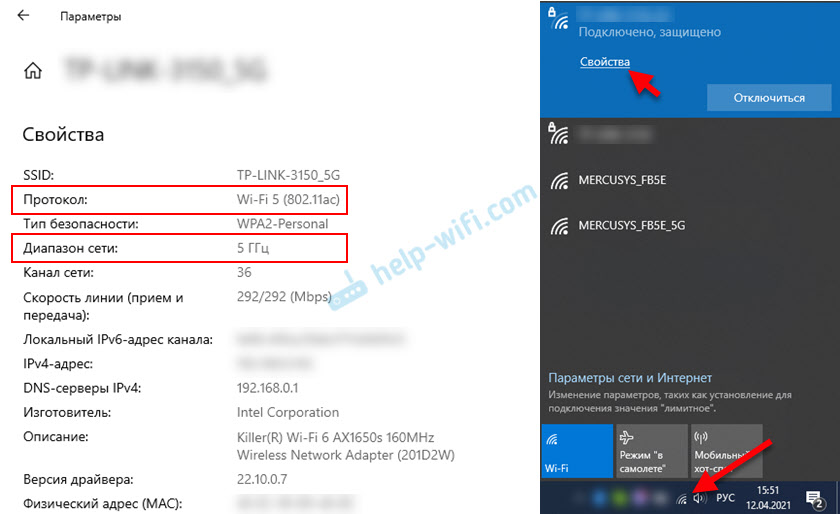
Некако одвојено подршка за 5 ГХз распон се не укључује. Не зависи од инсталираног управљачког програма. Било да постоји подршка хардвера на уређају или није. Ово се односи и на Виндовс 11, Виндовс 10 и Виндовс 8 и Виндовс 7. Мислим да су то смислили. Ако има питања - питајте их у коментарима.
Подешавање Ви-Фи 5 ГХз у Виндовс-у
Не постоје посебна подешавања од 5 ГХз распона у оперативном систему Виндовс 11, 10, 8, 7. Нису потребни. Осим ако не можете да промените нека својства повезана са распоном од 5 ГХз (Стандард 802).11н / АЦ / АКС) у Ви-Фи поставкама у менаџеру уређаја.
Важан! Ако на рачунару нема подршке за овај домет, поставке неће помоћи. Потребни су само ако мрежа у овом асортиману делује некако нестабилно или полако. И само ако је узрок ових проблема са стране рачунара, а не рутер. Не препоручујем промену ових поставки без потребе!Отворите менаџера уређаја. Можете да кликнете комбинација Вин + Р тастера, унесите наредбу ДевМГМТ.МСЦ и притисните ОК. Отворите картицу "Мрежни адаптери", пронађите Ви-Фи адаптер (име обично има "Ви-Фи", "Вирелесс", "802.11 "," Дуал-бенд ") Кликните на њу десним дугметом миша и изаберите" Својства ".
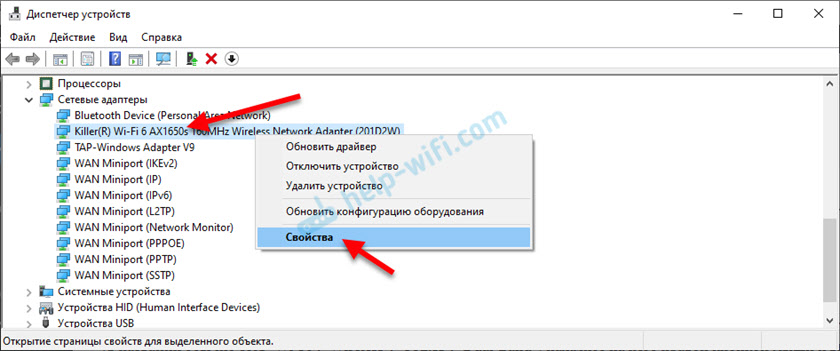
Идите на картицу "Додатно". Са леве стране биће листа својстава Ви-Фи адаптера. Неки од њих су повезани са распоном од 5 ГХз. Потребно је истакнути потребна подешавања и променити вредност са десне стране. На пример, "ширина канала за 5 ГХз". Подразумевано постоље "ауто". Можете да поставите "20 МХз".
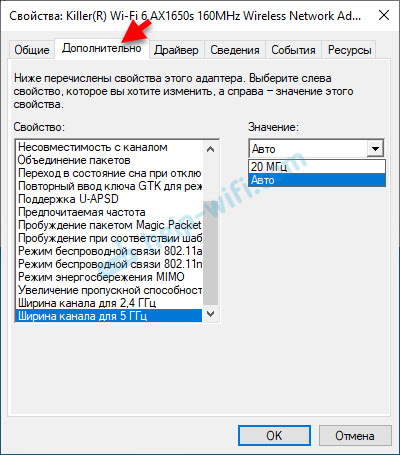
Број поставки, именовање некретнина, језика и других бодова може се разликовати у зависности од произвођача Адаптера Ви-Фи, модела и верзије управљачког програма.
Ажурирање: Постављање бежичног режима 802.11н
У коментарима Игор је поделио још једно занимљиво решење које му је помогло. Он је у додатним својствима Ви-Фи адаптера за некретнину "Бежична комуникација 802 режим.11н "Подесите вредност" 802.11н ". Након тога, његов лаптоп је видео Ви-Фи мрежу у распону 2.4 ГХз и 5 ГХз.
Отворите менаџера уређаја, а затим отворите својства Ви-Фи Адаптер и додатно испоручите на картицу. Све ово је показао у горе наведеним екранима у чланку.
Пронађите ставку "Бежични режим 802.11н "(можда на енглеском:" бежични режим "," 802.11н мод ") и у менију сет" 802.11н "или" 802.11ац ". Још увек препоручујем постављање "802.11ац ", брзина ће бити већа. Али ако то не помогне, онда изаберите "802.11н ".
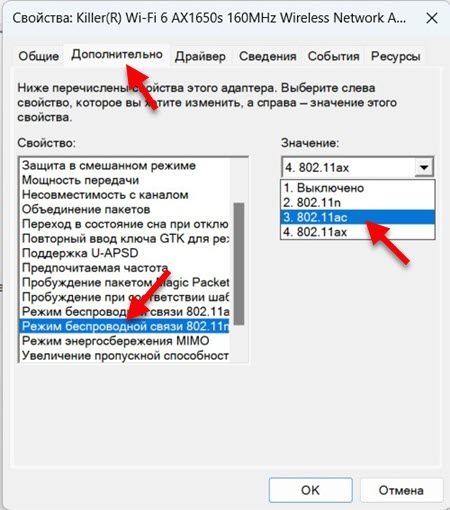
Притисните ОК, затворите прозор, поново покрените рачунар и проверите ВИ-ФИ посао.
Обично је вредност 802 постављена тамо подразумевано.11акс, због чега постоје проблеми са повезивањем на Ви-Фи мреже. Како то разумем, у случајевима када рутер не подржава стандард 802.11ак. Ако у будућности, на пример, рутер ћете променити на нови, уз подршку за Ви-Фи 6, а затим је боље инсталирати 802 у подешавањима.11ак. Иако у мом случају подешавања постављена вредност 802.11акс, а лаптоп види све мреже и повезује се са њима без проблема. Можда то зависи од бежичног модула или возача.
- « Звук у прегледачу Опера, Иандек, Цхроме, Фирефок у системима Виндовс 10 је нестао. Шта да радим?
- Како онемогућити или избрисати Блуетоотх слушалице на телефону, лаптоп, рачунару, иПхоне или другом уређају? »

